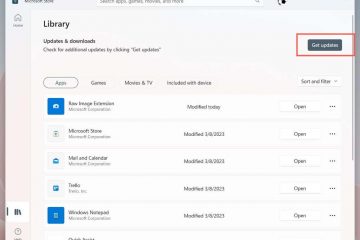Máquinas virtuais no VMWare requerem uma quantidade substancial de memória física para executar e operar corretamente. A RAM é a parte essencial de uma máquina virtual e, se não houver quantidade suficiente de RAM física disponível, ela nem inicializará e exibirá uma longa mensagem de erro “Memória física insuficiente para ligar esta máquina virtual forte>“. Isso, como a mensagem de erro sugere, é resultado de uma quantidade insuficiente de memória física em seu sistema.
Soluções alternativas –
1. A primeira e mais importante coisa que você deve fazer é reiniciar o sistema. Isso obviamente limpará alguma memória adicional para o computador host. Após reiniciar, inicie diretamente o VMWare e inicie a máquina virtual.
2. Se você tiver outra máquina virtual, tente executá-la e teste.
Correção 1 – Edite o arquivo config.ini
Você pode editar o arquivo de configuração para que a máquina virtual use apenas 75 % da memória física total disponível para o sistema.
1. Abra o Explorador de Arquivos.
2. Em seguida, clique em “Disco Local (C:)” no painel esquerdo.
3. Agora, clique em “Visualizar” na barra de menu.
4. Depois disso, toque em”Mostrar>“e certifique-se de que a opção”Itens ocultos“esteja marcada.
Isso mostre os itens ocultos no Explorador de Arquivos.
5. Agora, basta navegar até este local-
ProgramData\VMware\VMware Workstation
6. Aqui, você encontrará o arquivo “config.ini”. Agora toque com o botão direito do mouse no arquivo e clique na opção “Abrir com >”.
7. Agora, escolha “Bloco de notas” no menu de contexto.
8. Assim que o arquivo abrir no Bloco de Notas, role para baixo até o final da página.
9. Você pode colar esta linha na parte inferior.
vmmon.disableHostParameters=”TRUE”.
10. Você pode pressionar as teclas Ctrl+S juntas para salvar o arquivo.
Depois de salvar o arquivo, feche a tela do Bloco de Notas. Reinicie o sistema
Teste se funcionou para você.
Correção 2 – Desinstale o Windows Update recente
Alguns usuários apontaram que o Windows Update recente é o culpado.
1. Primeiro, pressione as teclas Tecla Windows+R juntas.
2. Basta inserir isso e tocar em”OK“.
appwiz.cpl
3. No extremo esquerdo, clique na segunda opção “Visualizar atualizações instaladas“.
4. Na lista de atualizações, você pode ver quais pacotes de atualização são os mais recentes.
5. Em seguida, toque com o botão direito do mouse no pacote de atualização mais recente e clique em “Desinstalar”.
O Windows desinstalará o pacote de atualização. Quando o processo estiver concluído e sua máquina for reiniciada, vá em frente e reinicie a máquina virtual novamente.
Correção 3 – Verifique a alocação de RAM da VM
Saiba a quantidade de RAM física este sistema tem e, em seguida, retifique a alocação de RAM para a máquina virtual.
Antes de fazer qualquer coisa, feche qualquer instância aberta do VMWare em execução no seu sistema.
Etapa 1
1. Se você não souber a quantidade real de RAM em seu sistema, pressione as teclas Win+R juntas.
2. Em seguida, digite esta palavra e clique em “OK“.
msinfo32
3. Basta rolar para baixo no painel direito até ver o”Memória Física Total“.
Observe a quantidade de RAM que você tem atualmente.
Se você olhar com atenção, você também pode ver a’Memória Física Disponível‘. Isso deve ser sempre maior do que a RAM que você alocou para a VM.
Você pode fechar esta janela.
Etapa 2
Agora você pode ajustar facilmente a memória alocada para a máquina virtual.
1. Inicie o VMWare WorkStation em seu sistema.
2. Agora, clique com o botão direito do mouse na máquina virtual e toque em “Configurações“.
3. Agora, toque em “Memória” no painel esquerdo.
4. Você pode ajustar a memória alocada de acordo com a memória física total e a memória total disponível. Ajuste-o para cerca de 3-4 GB, pois geralmente todos os sistemas operacionais funcionam de forma sustentável nessa faixa de RAM.
5. Agora, clique em “OK” para salvar.
Depois disso, inicie a máquina virtual na mesma janela. Verifique se isso funciona.
Correção 4 – Elimine processos que consomem muita RAM
Existem alguns aplicativos que tendem a consumir uma grande parte da RAM do sistema pelas suas costas.
p>
1. Desligue todas as máquinas virtuais que você iniciou/tentou iniciar.
2. Primeiro, clique no ícone do Windows na barra de tarefas e toque em “Gerenciador de tarefas”.
3. No Gerenciador de Tarefas você encontrará todos os aplicativos que estão rodando no seu sistema.
4. Veja a guia “RAM” para ver quais aplicativos estão consumindo a quantidade máxima de RAM. Depois de encontrar esses aplicativos, toque nele com o botão direito do mouse e toque em”Finalizar tarefa“para eliminá-lo.
Encerre todos os aplicativos com fome de RAM e feche o Gerenciador de Tarefas.
Encerre todos os aplicativos com fome de RAM e feche o Gerenciador de tarefas.
p>
Agora, você pode reiniciar as máquinas virtuais novamente.
Correção 5 – Execute o VMWare como administrador
Se nenhum dos outros métodos funcionou, execute o VMWare como administrador.
1. Vá para a área de trabalho e procure o ícone vmplayer. Se você não conseguir encontrá-lo, basta procurá-lo usando a caixa de pesquisa.
2. Agora, clique com o botão direito do mouse no aplicativo”vmplayer“e toque em”Propriedades“.
3. Na janela Propriedades do vmplayer, vá para a seção “Compatibilidade”.
4. Apenas, marque a caixa “Executar este programa como administrador”.
5. Em seguida, clique em”Aplicar“na parte inferior da tela e clique em”OK“.
Agora, basta reiniciar o VMplayer e iniciar uma máquina virtual. Deve funcionar bem.
Dicas –
1. Se uma determinada máquina virtual estiver lançando essa mensagem de erro, pode ser que essa máquina virtual tenha alguns problemas. Então, tente criar outra máquina virtual e verifique.
2. A quantidade de RAM física que seu sistema possui desempenha um papel vital para uma máquina virtual. Normalmente, 8 GB de RAM são suficientes para um sistema executar a VM. Mas se você estiver executando várias VMs corretamente, será necessário mais RAM.

Sambit é um engenheiro mecânico por qualificação que adora escrever sobre o Windows 10 e soluções para os problemas mais estranhos possíveis.